Skróć wideo na iPhonie, zmniejszając długość lub usuwając klatki
Wiele osób decyduje się na skrócenie wideo na iPhonie, jeśli uważają, że czas trwania jest zbyt długi lub są zdjęcia, których nie chcą oglądać. I wiesz, że aplikacja Photo zapewnia proste funkcje edycji wideo. Możesz łatwo skrócić długość wideo, aby skrócić czas trwania. Ale jeśli potrzebujesz bardziej profesjonalnej edycji wideo, takiej jak przycinanie wideo do określonego czasu lub określonej klatki. W tym poście przedstawiono również alternatywne narzędzie. A jeśli wolisz używać iMovie do skracania wideo na iPhonie, możesz dowiedzieć się, jak go używać w tym artykule, o ile nie będziesz zdezorientowany jego skomplikowanymi funkcjami.
Lista przewodników
Część 1: Skróć czas wideo dzięki aplikacji Photo Część 2: Skróć wideo do określonej klatki za pomocą AnyRec Część 3: Edytor wideo iMovie do przycinania wideo Część 4: Często zadawane pytania dotyczące skracania wideo na iPhonieCzęść 1: Skróć czas wideo dzięki aplikacji Photo
Aplikacja Zdjęcia nie jest zaawansowanym narzędziem do edycji wideo, ale pozwala na łatwą edycję wideo, gdy wszystko, czego chcesz, to dokonanie szybkiej naprawy przed przesłaniem do mediów społecznościowych. Jedna rzecz, że aplikacja Zdjęcia jest bardzo łatwa do skrócenia wideo na iPhonie. Korzystając z aplikacji Zdjęcia, możesz przyciąć klip wideo z dowolnego końca, postępując zgodnie z poniższymi instrukcjami:
Krok 1.Otwórz wideo, które chcesz edytować w aplikacji Zdjęcia, a następnie stuknij opcję Edytuj.
Krok 2.Następnie możesz zobaczyć suwak pod filmem. Przytrzymaj palec na jednej ze strzałek i przesuń je do środka, aby skutecznie skrócić klip wideo.
Krok 3.Kiedy skończysz, dotknij Gotowe. Pojawi się wyskakujące menu. Kliknij „Zapisz wideo” lub „Zapisz wideo jako nowy klip”, w zależności od preferencji. skrócenie-wideo-na-zdjęcia-aplikacja.jpg
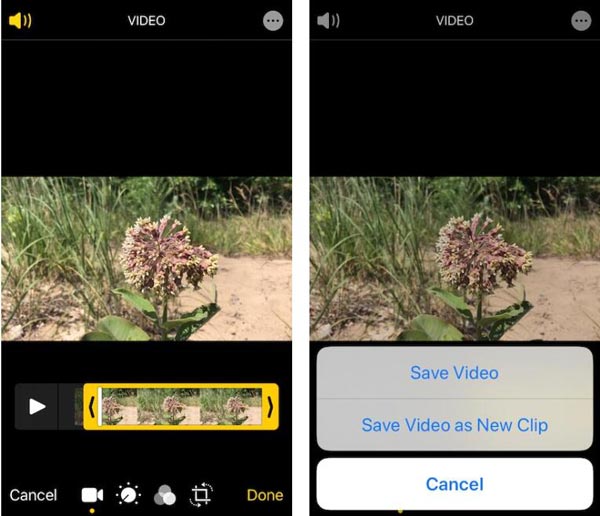
Część 2: Skróć wideo do określonej klatki za pomocą AnyRec
Jeśli chcesz, aby profesjonalne narzędzie do edycji wideo pomogło Ci skrócić wideo na iPhonie do określonej klatki i czasu, możesz użyć AnyRec Video Converter. Chociaż jest to oprogramowanie na PC, nie jest skomplikowane w porównaniu z aplikacją na iPhone'a. To oprogramowanie ma łatwe, ale potężne funkcje do edycji filmów. Kiedy przycinasz nim wideo, możesz sprawdzać wideo klatka po klatce i wybrać czas rozpoczęcia i zakończenia. A aplikacje na iPhone'y, takie jak Zdjęcia, mogły skrócić wideo tylko do określonego czasu. Może mogą skrócić długość, ale nie radzą sobie z takimi filmami AnyRec Video Converter aby konkretnie usunąć ramkę, której nie chcesz zachować.
Oprócz tych podstawowych funkcji przycinania wideo, istnieje również wiele innych zaawansowanych funkcji. Jeśli Twoje filmy są w specjalnych formatach, takich jak MOV, możesz je odtwarzać tylko na produktach Apple. Możesz także użyć AnyRec Video Converter przekonwertować go na inne formaty. I nie musisz się martwić o utratę jakości podczas przesyłania plików do komputera, technologia AI może nawet poprawić rozdzielczość po skróceniu wideo na iPhonie.

Skróć wideo do określonego czasu i określonej klatki.
Uzyskaj 50-krotnie większą prędkość, gdy masz do czynienia z filmami o dużym rozmiarze.
Edytuj wideo za pomocą wielu efektów i filtrów po skróceniu długości.
Zachowaj oryginalną jakość, nawet jeśli przesyłasz wideo między iPhonem a komputerem.
100% bezpieczne
100% bezpieczne
Oto kroki, aby użyć AnyRec Screen Recorder do skrócenia wideo na iPhonie:
Krok 1.Gdy wyślesz plik wideo do komputera, możesz go otworzyć w programie „AnyRec Video Converter”. A następnie kliknij przycisk „Wytnij” z ikoną nożyczek.

Krok 2.Następnie możesz usunąć niechciane klipy za pomocą trymera wideo zbiorczo lub indywidualnie. Obsługiwane jest ręczne ustawienie czasu rozpoczęcia i zakończenia. Możesz też przeciągnąć go za pomocą suwaka. A jeśli możesz także kliknąć przycisk „Zanikanie” lub „Zanikanie”, aby ustawić efekt wideo.

Krok 3.Po ustawieniu możesz kliknąć przycisk „Zapisz”, aby wyeksportować wideo.
Część 3: Edytor wideo iMovie do przycinania wideo
Istnieje również kilka dobrych aplikacji do skracania wideo na iPhonie. Najlepszą aplikacją firmy Apple Inc do edycji wideo jest aplikacja iMovie. Aplikacja jest dostępna nie tylko na iPhone'y, ale także na inne urządzenia z systemem iOS. Za pomocą tej aplikacji możesz nauczyć się przycinać środek filmu na iPhonie, tworzyć zwiastuny w hollywoodzkim stylu, dostosowywać motywy wideo, stosować filtry i wiele więcej. Oto kroki, aby użyć iMovie do skrócenia wideo na iPhonie:
Krok 1.Otwórz projekt iMovie. Dodaj wideo, które chcesz przyciąć do projektu.
Krok 2.Gdy wideo pojawi się na osi czasu, dotknij wideo. Zobaczysz teraz żółte uchwyty przycinania na obu krawędziach klipu.
Krok 3.Przeciągnij żółty uchwyt przycinania do przodu lub do tyłu, aby wybrać część, którą chcesz zachować.
Krok 4.Po wybraniu żądanej części kliknij Gotowe, aby zapisać projekt.
Krok 5.Teraz wyeksportuj wideo projektu, dotykając „Udostępnij”. Wybierz opcję zapisania wideo. Przycięty film zostanie teraz zapisany jako osobny klip w aplikacji Zdjęcia.
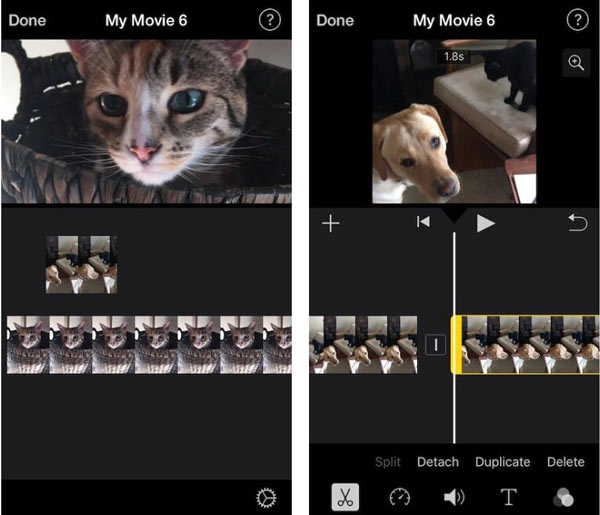
Część 4: Często zadawane pytania dotyczące skracania wideo na iPhonie
-
Czy mogę zmniejszyć rozmiar pliku wideo na iPhonie?
Nie, nie ma wbudowanej funkcji iOS, która umożliwia kompresję wideo. Możesz dostosować rozmiar nagrań wideo w ustawieniach aparatu przed rozpoczęciem nagrywania. I za pomocą aplikacji innej firmy, takiej jak AnyRec Video Converter pozwoli Ci zmniejszyć rozmiar pliku wideo po jego nagraniu.
-
Jak przedłużyć krótki film?
Istnieje wiele sposobów na przedłużenie krótkiego filmu. Możesz dodać intro i outro, dodać więcej klipów wideo i obrazów, spowolnić wideo lub zapętlić wideo.
-
Jak skrócić wideo na różne części?
Jeśli chcesz skrócić wideo na iPhonie, dzieląc je, nie możesz tego zrobić bezpośrednio na iPhonie. Musisz skrócić oryginalny film jeden po drugim. Ale możesz użyć AnyRec Video Converter podzielić swój film.
Wniosek
Jeśli uważasz, że film jest zbyt długi, musisz wiedzieć, jak go edytować. Jeśli tylko chcesz utnij wideo, możesz po prostu skrócić swój film na iPhonie za pomocą aplikacji Zdjęcia. Ale jeśli chcesz mieć określoną ramkę i punkt czasowy, najlepszym wyborem jest użycie AnyRec Video Converter.
100% bezpieczne
100% bezpieczne
